- 软件大小:37MB
- 软件语言:简体中文
- 软件类型:国产软件
- 软件类别:教育学习
- 更新时间:2019-02-14
- 软件授权:免费版
- 官方网站://www.9553.com
- 运行环境:XP/Win7/Win8/Win10
- 标签:教育学习 网络教学
正保直播课堂是一款教育直播软件,这款软件中有老师在线授课,涵盖多门学科。学生或者老师可以根据自己对学科的需要来进行选择进行直播授课。操作和普通的直播软件一样,操作很简单,喜欢的朋友来下载!!
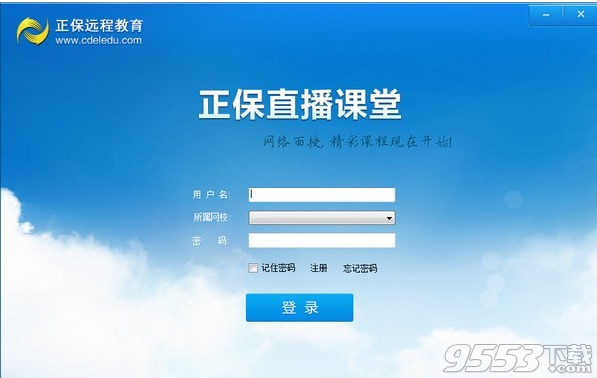
1、下载软件,解压,双击安装文件,进入欢迎安装界面,点击下一步
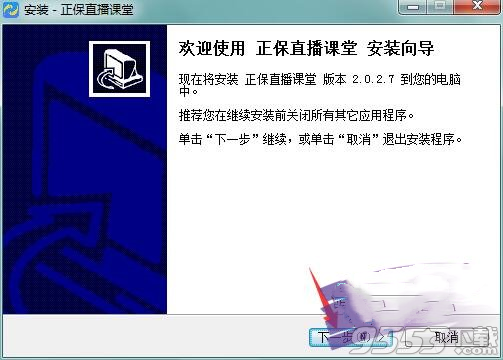
2、选择目标位置,默认的是C:Program Files (x86)CDELZBZB,可以点浏览修改
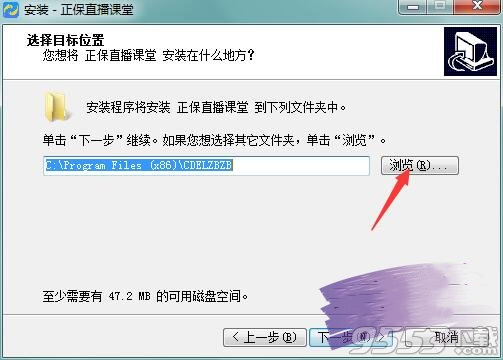
3、选择开始菜单文件夹,建议保持默认
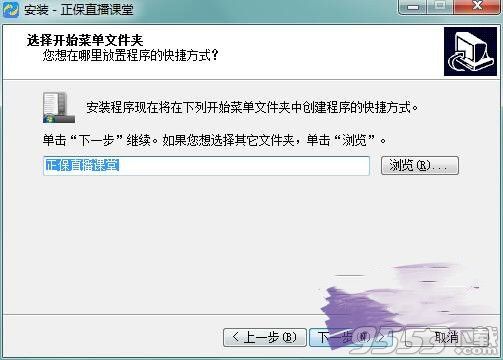
4、确认正保直播课堂安装信息,点击安装

5、安装完成就可以使用了
【老师使用方法】
1、上传自己的课程或资料
在开放课堂首页或“教师中心”点击按钮【我要讲课】,打开“我要教”页面并选择【我要上传】;
上传课程或资料的第一步,是根据提示选择要上传文件的类型;第二步,是根据页面上的要求,填写课程相关信息;第三步,是按要求上传课程文件;
请注意:视频文件,只有mp4与flv这两种格式可以支持在线播放。
2、收费课程如何结算收入
老师的售课收入,每月结算一次;
每月1日至5日,老师通过系统功能向平台提出结算要求,平台根据老师的要求对老师上月收入进行结算,10个工作日内平台将老师上月收入汇入老师指定银行账户;
老师月收入超过800的话,超出部分需缴纳个人所得税,由平台代扣代缴;
3、创建自己的直播课
操作流程:进入“教师中心(链接)”,点击“开设直播课堂”,按要求填写并提交;
进入“教师中心〉〉出售中的课程(链接)”可查阅正在出售的课程;
进入“教师中心〉〉待审核的课程(链接)”可查阅正在审核的课程;
注意事项:直播课堂需要安装直播软件,配备摄像头、话筒、耳机,保持网络畅通。
4、管理我发布的课程
进入“教师中心”,左侧导航中分别有[出售中的课程]、[未完成的课程]、[待审核的课程]、[未通过审核的课程];
老师可以对出售中的课程进行修改,改了设置后,课程需重新审核;
【学生使用方法】
1、选购感兴趣的课程
操作流程:通过分类逐级检索或直接搜索关键词,找到自己喜欢的课程,阅读老师对课程的介绍并预览(试听)课程,确认课程是自己想要的之后,点击【购买】按钮,按照提示完成支付流程;
课程评价:购买课程之前可以参考其他学员对老师及课程的评价;
课程学费:通过网银或第三方支付平台为选购的课程支付学费;
2、学习已经购买的课程
进入“学员中心”,在左侧导航中点击[已购买课程],打开课程列表;
在列表中选择要学习的课程,点击按钮【查看资源】/【学习】/【进入直播教室】开始学习;
视频类课程,根据老师对课程设置的不同,可以选择在线播放或下载。
注意事项:下载课件因容量较大,计算机需要准备足够的存储空间和稳定的网络。
3、报名参加直播课
操作流程:选择专业,查看“直播课堂”类型下的课程,完成购买;
进入“学员中心(链接)〉〉已购买课程”栏目查阅已购买的课程;
在直播课程允许进入的时间内即可进入学习。
1、综合性网上学校,提供讲解知识、传授技能、分享经验等各种课程
2、支持教师上传各种类型的文档、音视频以及压缩文件给学生下载
3、多种工具方式组合完成音视频的多媒体教学,教学形式灵活生动
4、操作简单,功能强大,性能优秀,是在线学习的最佳助手